Инструменты сайта
Боковая панель
Создание ведомостей
Имеется возможность формирования несколько типов ведомостей: Ведомость Стрелочных переводов, Железнодорожных путей и Координатной ведомости элементов пути.
Ниже, в качестве примера, подробно рассмотрим каждый шаг формирования Координатной ведомости элементов пути.
1. Для формирования ведомости выберите меню Задачи - Станции - Ведомости - Координатная ведомость элементов пути;
2. В открывшемся окне выберите формат и место сохранения ведомости:
Произведите необходимые настройки и нажмите Далее.
3. В открывшемся окне галочками отметьте модели подобъектов по которым необходимо произвести сбор данных и сформировать ведомость: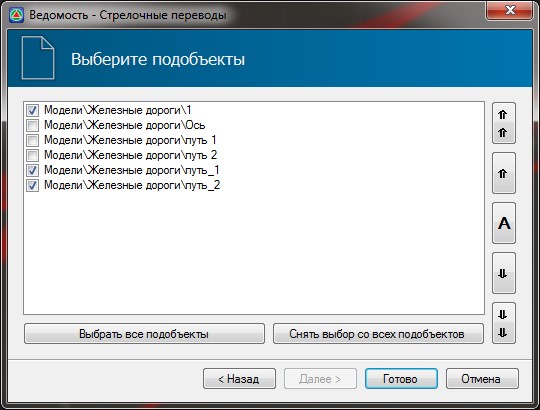
Формирование данных в ведомости будет производится по списку подобъектов сверхувниз. Порядок формирования данных можно менять соответствующими кнопками:
Кнопки  и
и  позволяют переместить выделенный подобъект в верх или низ списка соответственно.
позволяют переместить выделенный подобъект в верх или низ списка соответственно.
Кнопки  и
и  позволяют перемещать выделенный подобъект по списку на один пункт вверх или вниз соответственно.
позволяют перемещать выделенный подобъект по списку на один пункт вверх или вниз соответственно.
Кнопка  позволяет автоматически в списке упорядочить модели подобъектов по их названиям. Упорядочение производится в порядке - вначале римские цифры, затем арабские цифры, и уже затем подобъекты с названиями из буквенных символов.
позволяет автоматически в списке упорядочить модели подобъектов по их названиям. Упорядочение производится в порядке - вначале римские цифры, затем арабские цифры, и уже затем подобъекты с названиями из буквенных символов.
Кнопки Выбрать все подобъекты и Снять выбор со всех подобъектов позволяют быстро снять и установить галочки напротив всех элементов в списке. Подобъекты которые не были выбраны не будут участвовать в формировании ведомостей.
4. Произведите необходимые настройки и нажмите Далее. Откроется окно выбора элементов путей: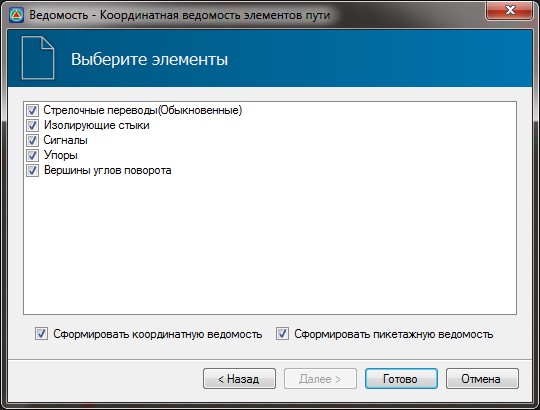
5. Отметьте галочками элементы путей, которые необходимо включить в ведомость.
При необходимости формирования координатной и пикетажной ведомости установите соответствующие галочки.
6. Произведите соответствующие настройки и нажмите Готово. В результате программа сформирует ведомость и откроет ее в соответствующем редакторе: 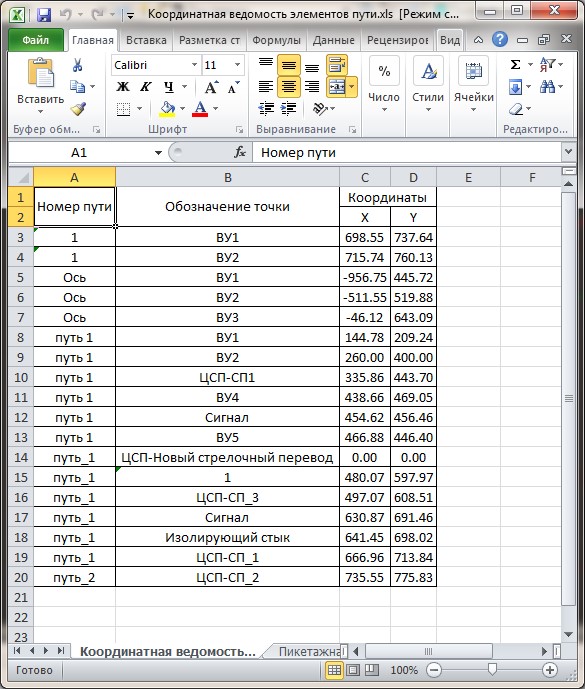
Следующий раздел: Расстановка элементов путевого развития (сигналов, изостыков и упоров)
